

 John
John
 1076
1076
看板适用于项目管理、生产流程管理等场景,可提高团队协作效率。看板视图中,数据会按照设置的某个字段进行分组,每条数据以卡片的形式显示在对应的分组下方。
看板视图当前以一种单独的菜单类型呈现,使用时需要创建一个新的菜单或者将已有的菜单切换成看板类型。
进入菜单管理,添加菜单,选择菜单类型为看板,选择需要绑定的数据集。
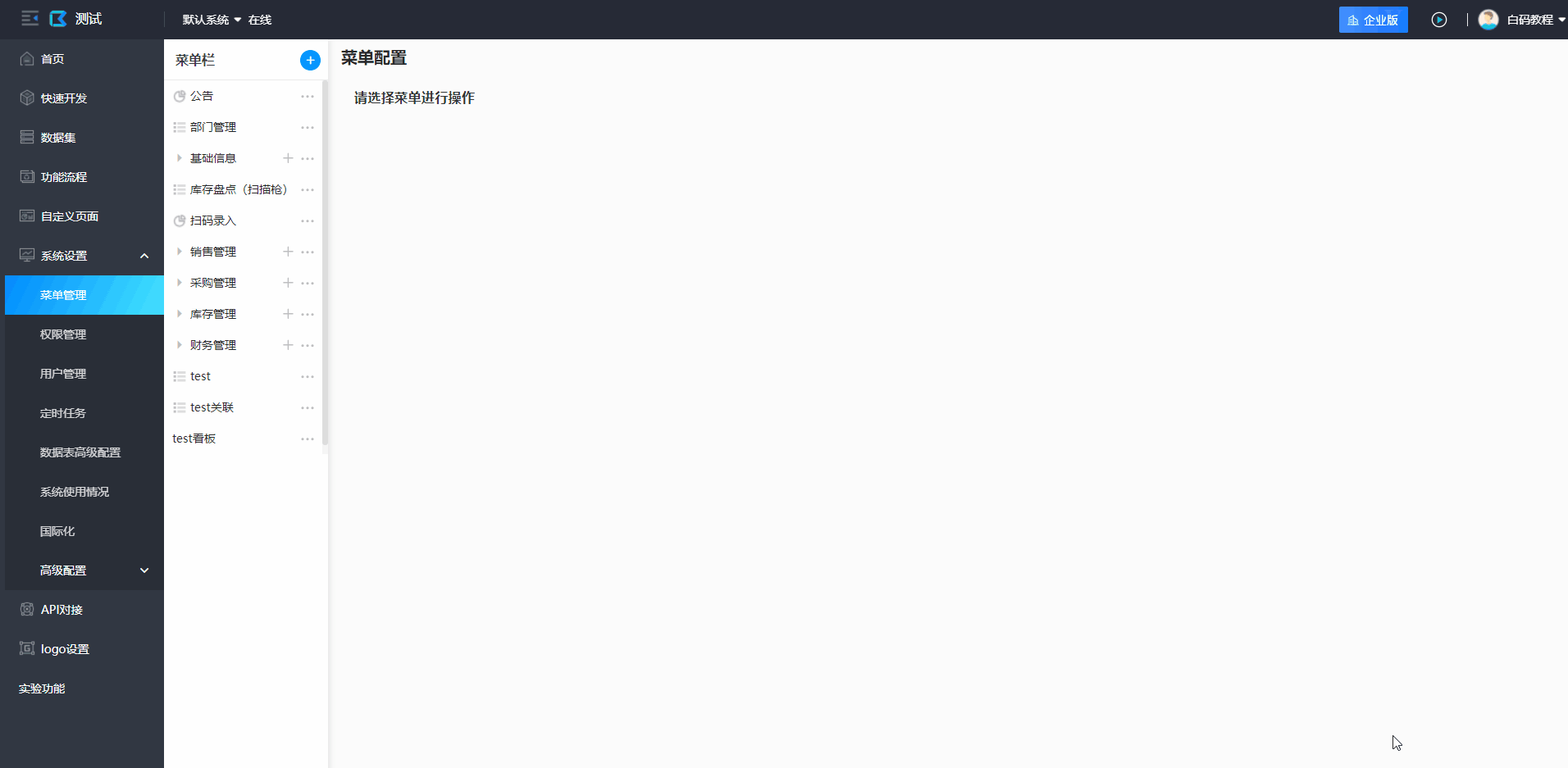
进入到用户端,进入对应的菜单,点击右上角的“设置”按钮即可对看板进行设置。设置好分组的字段,数据就会按照该字段进行分组,例如:需求池中的需求需要按照需求状态进行分组,则在分组字段中选择“状态”这个字段。此时看板基础的设置已经完成。
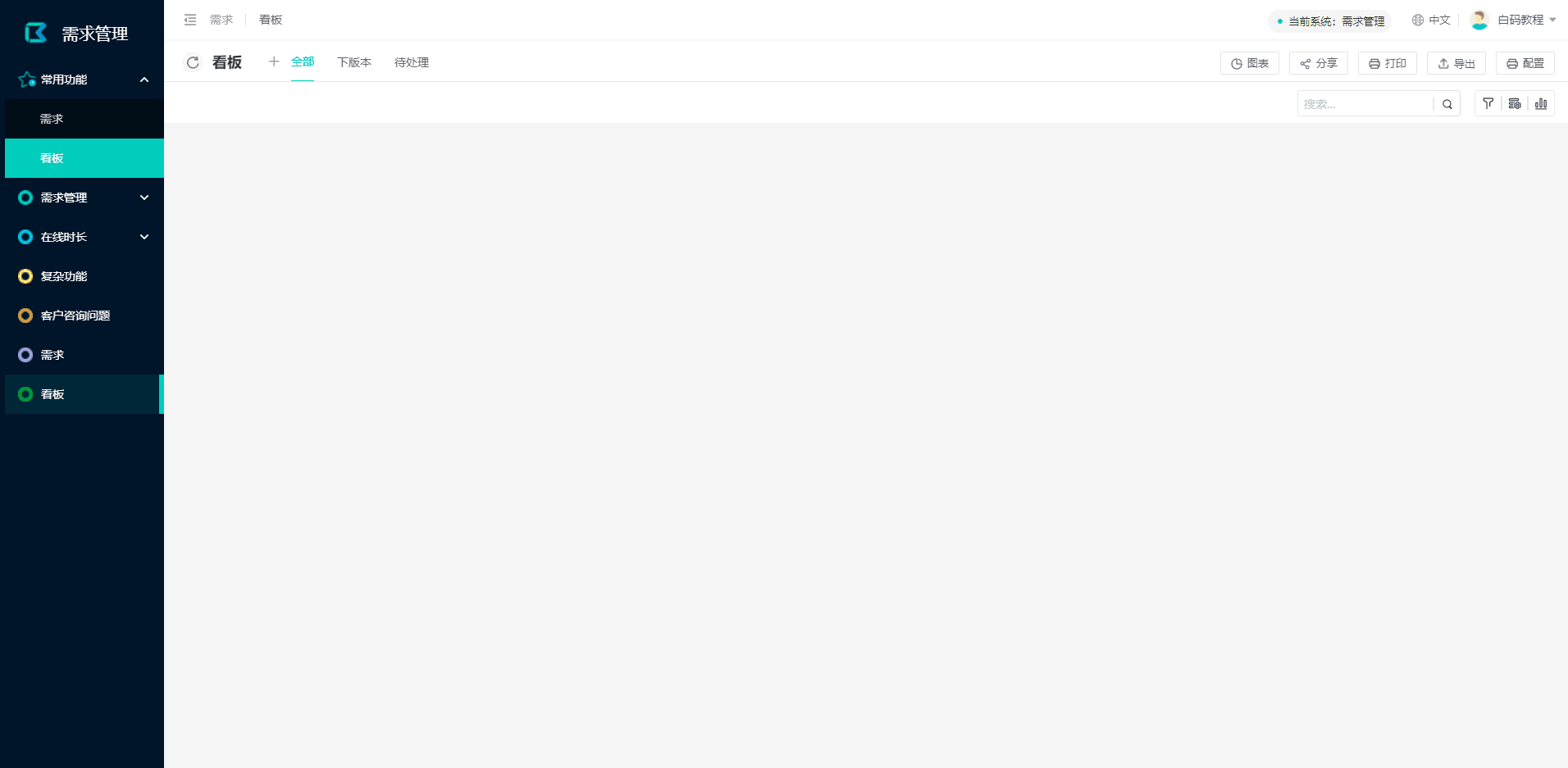
用于设置看板的基础属性,例如看板分组的字段以及看板列的顺序、显示隐藏。
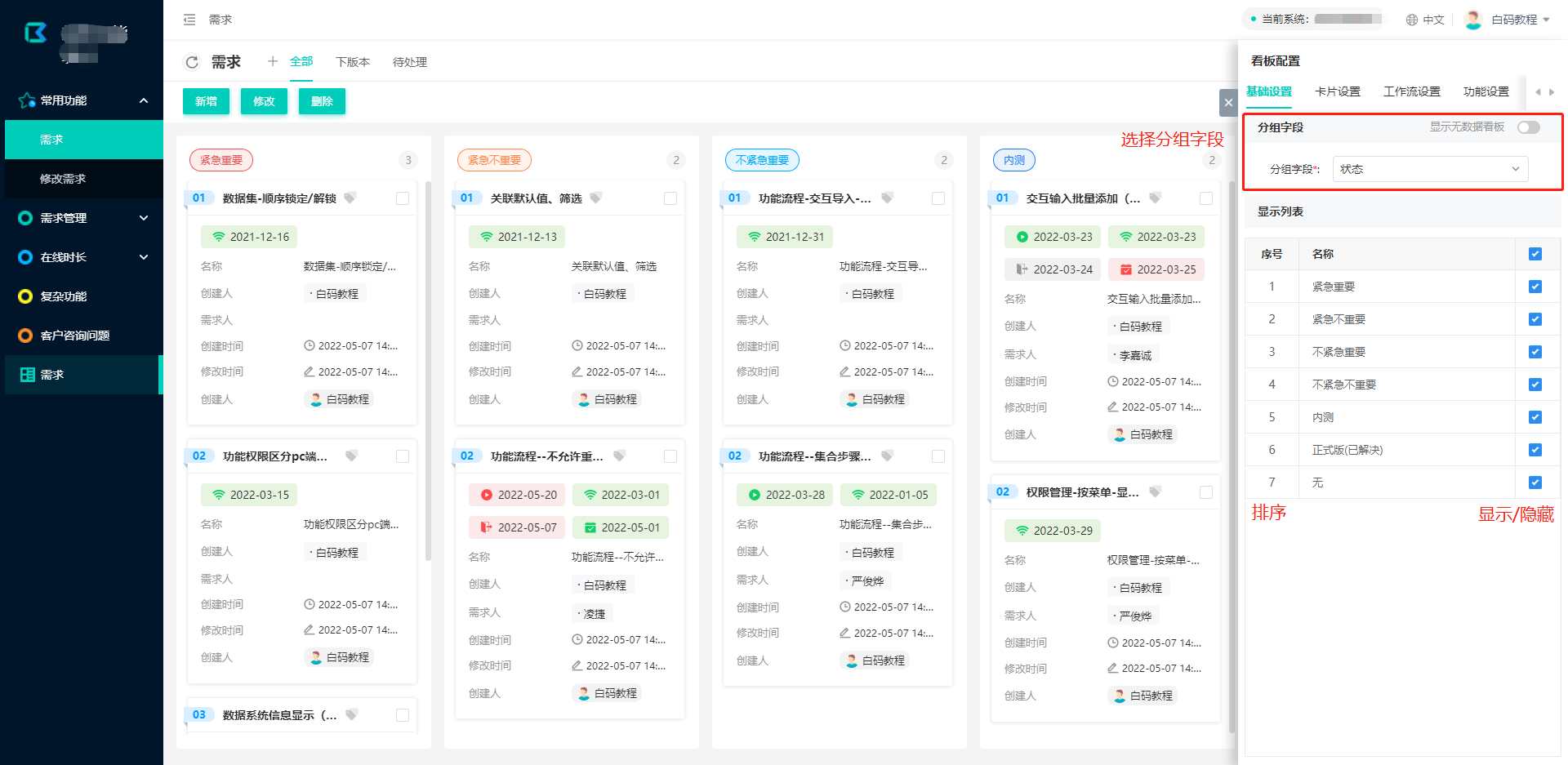
可设置看板中的数据按照哪个字段进行分组显示。
分组字段若设置了选项集,那么看板不仅会显示已有数据的列表,也会显示没有数据的列表。例如:需求看板中,“优先级”字段中有选项集“紧急重要”、“紧急不重要”、“不紧急重要”、“不紧急不重要”四个选项,但“不紧急不重要”状态下没有数据,默认状态下不会显示此列表,开启此开关则会重新显示此列。
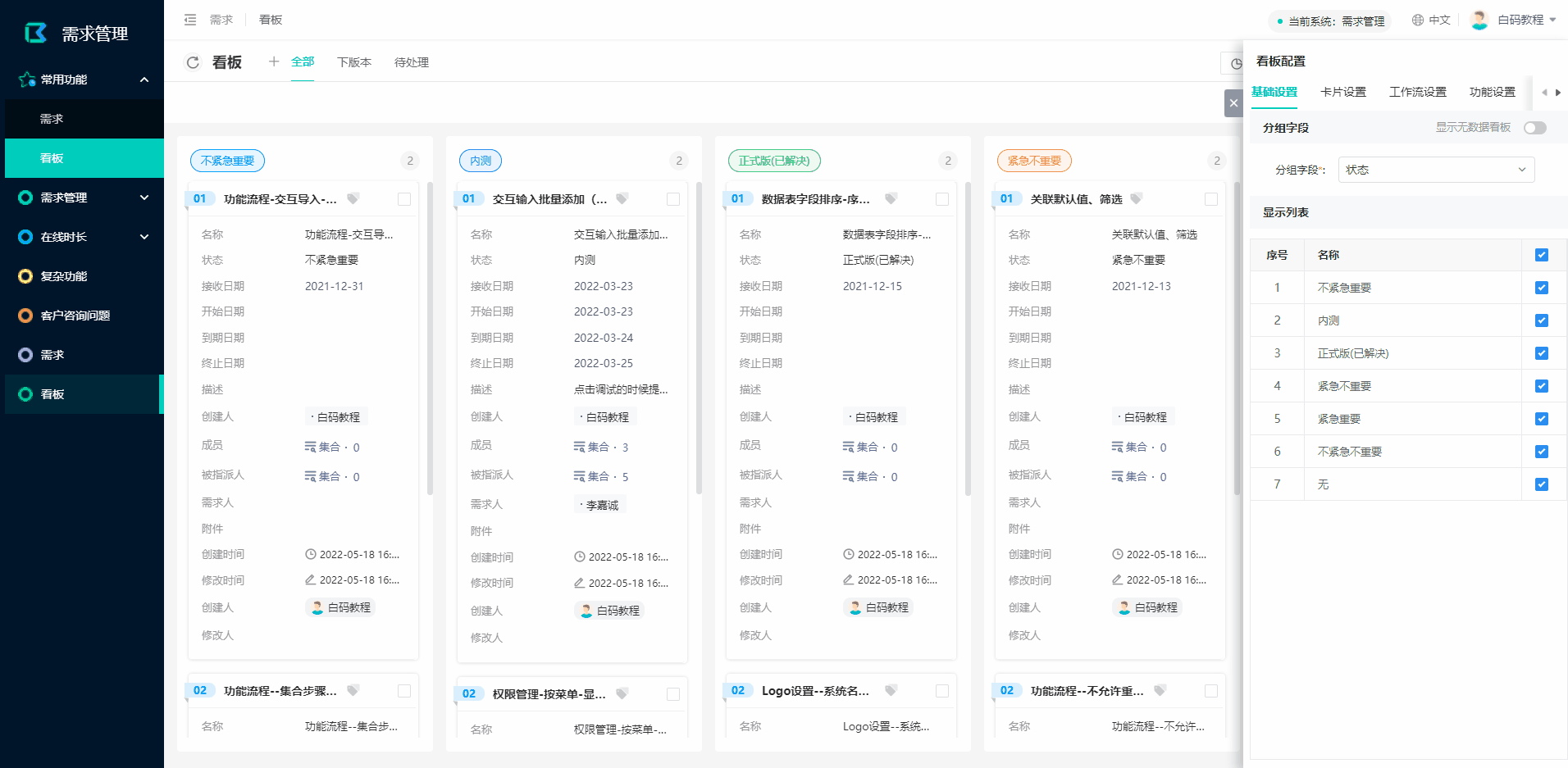
看板根据分组字段进行展示后,会显示多个列表,我们可以对这些列表进行排序或设置可见性。
列表排序
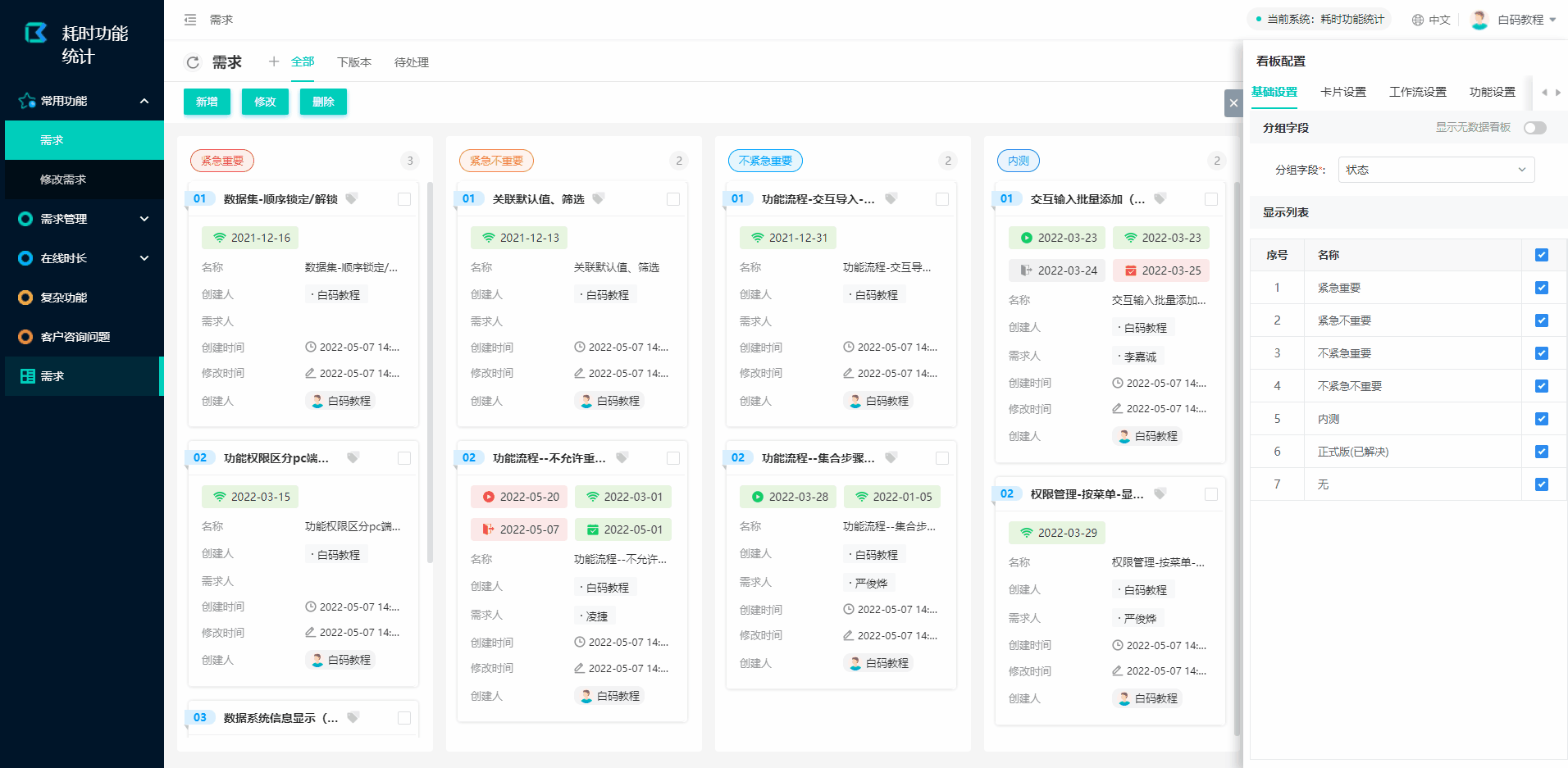
列表可见性设置

用于设置数据卡片中的属性。例如字段的显示隐藏、顺序、日期字段映射。
字段映射
可将当前数据表的日期字段设置为我们提供固定的日期(接收、开始、截止、完成日期),这些日期会根据固定的逻辑改变显示状态以达到提示的目的。例如“完成日期”晚于“截止日期”时,“完成日期”的背景色会改变成红色,表示为超时。
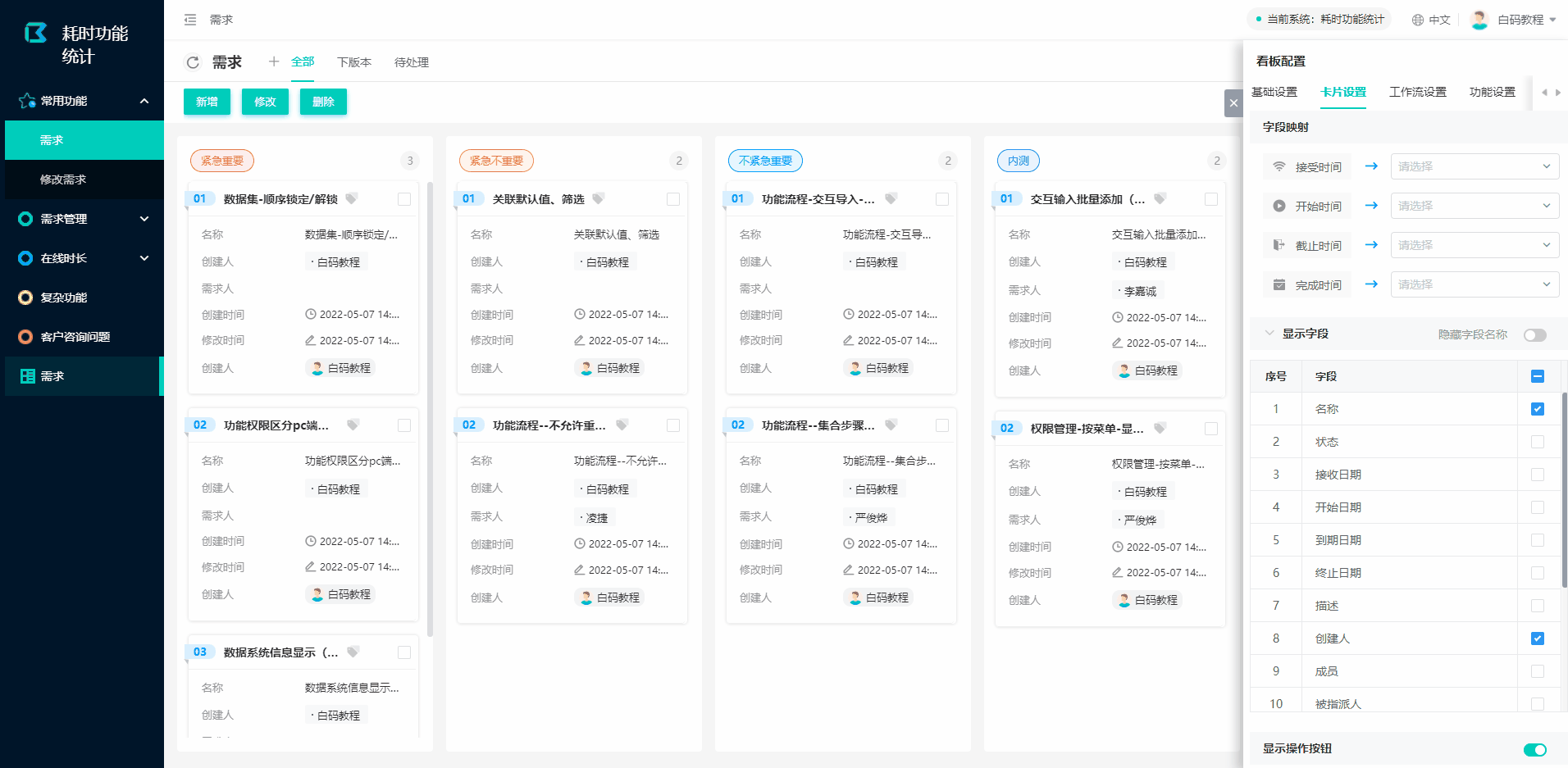
可设置数据卡片中的字段排序以及字段与字段名的可见性。
字段排序
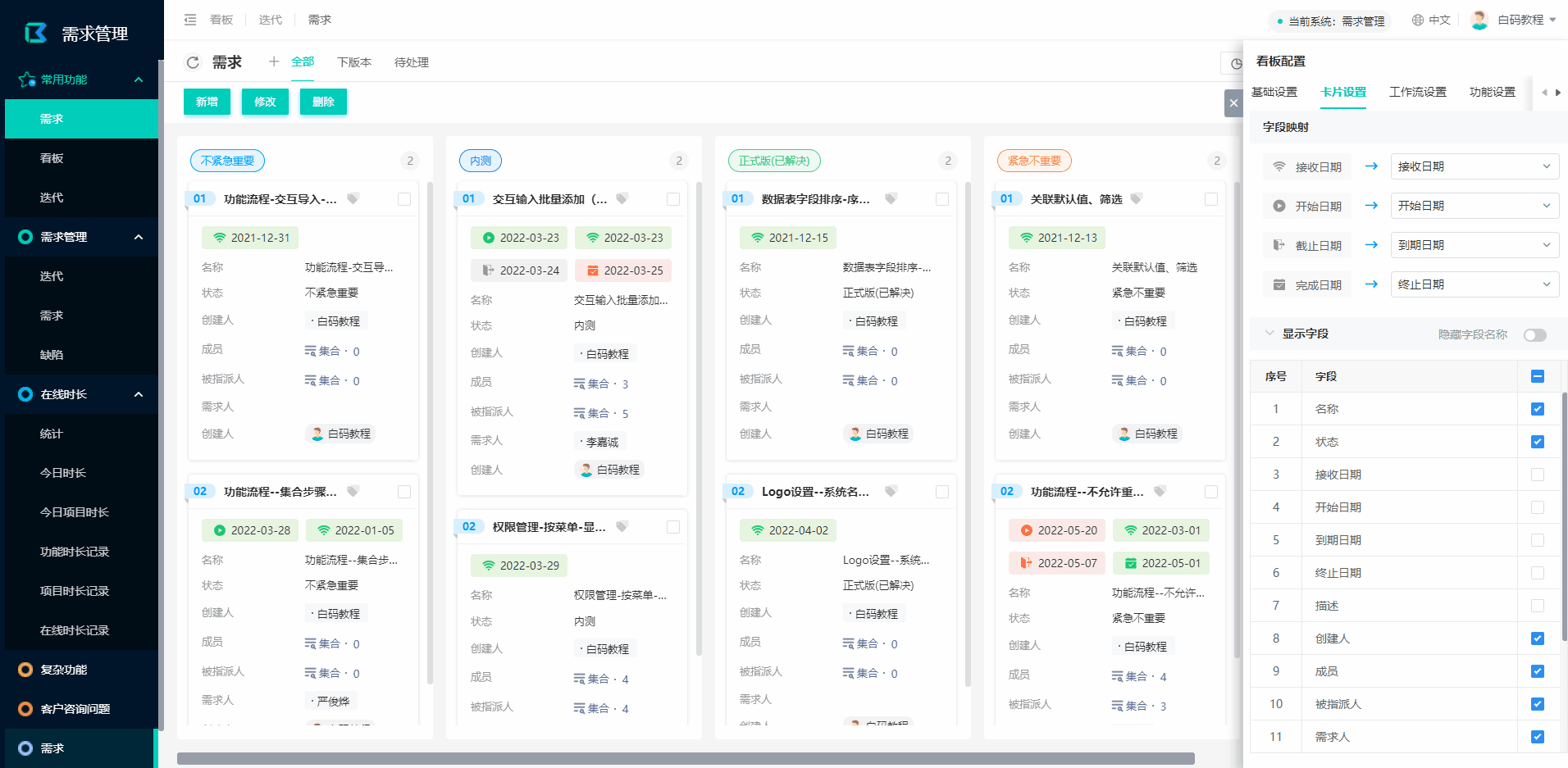
字段显示隐藏
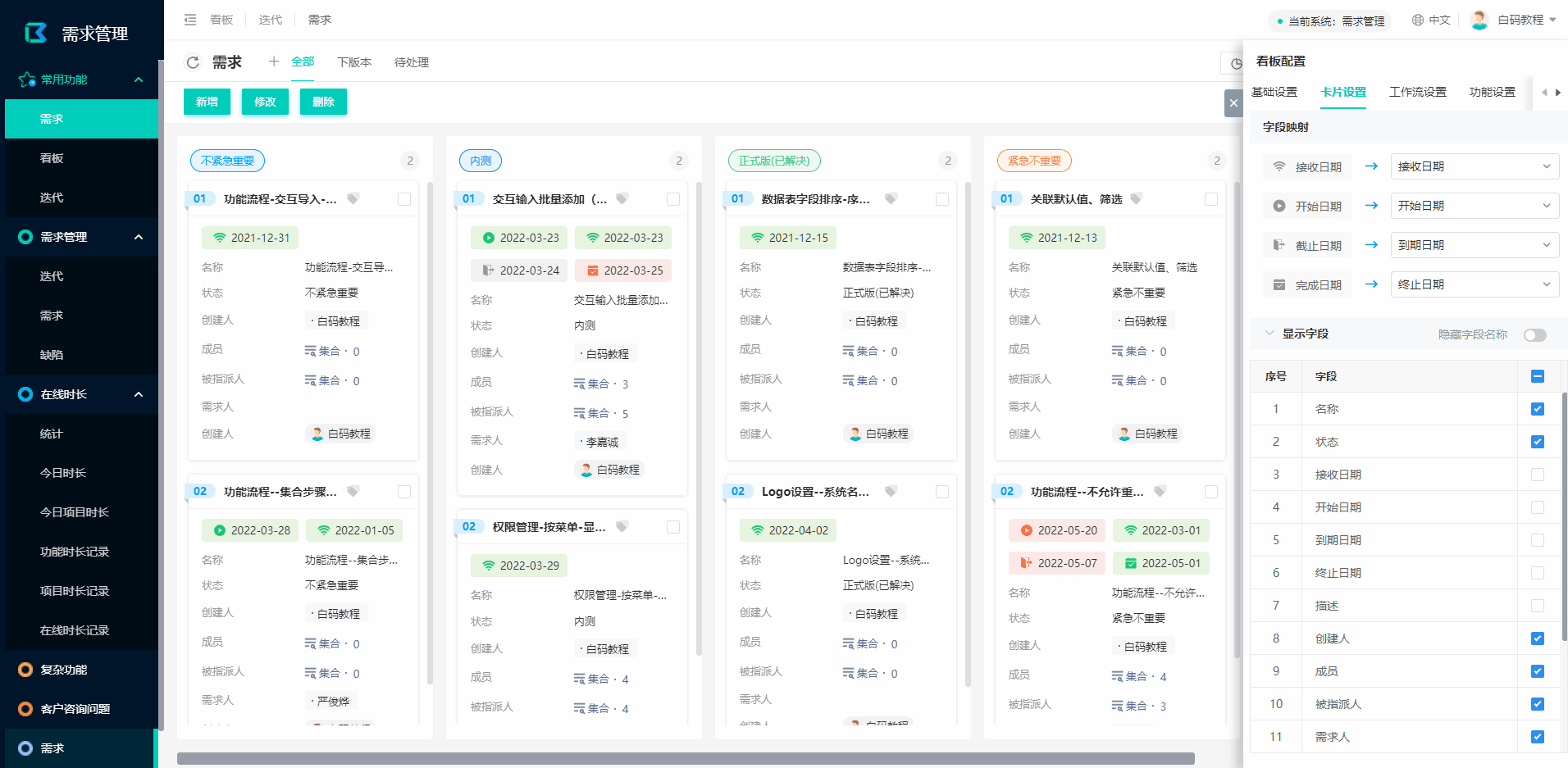
隐藏字段名称
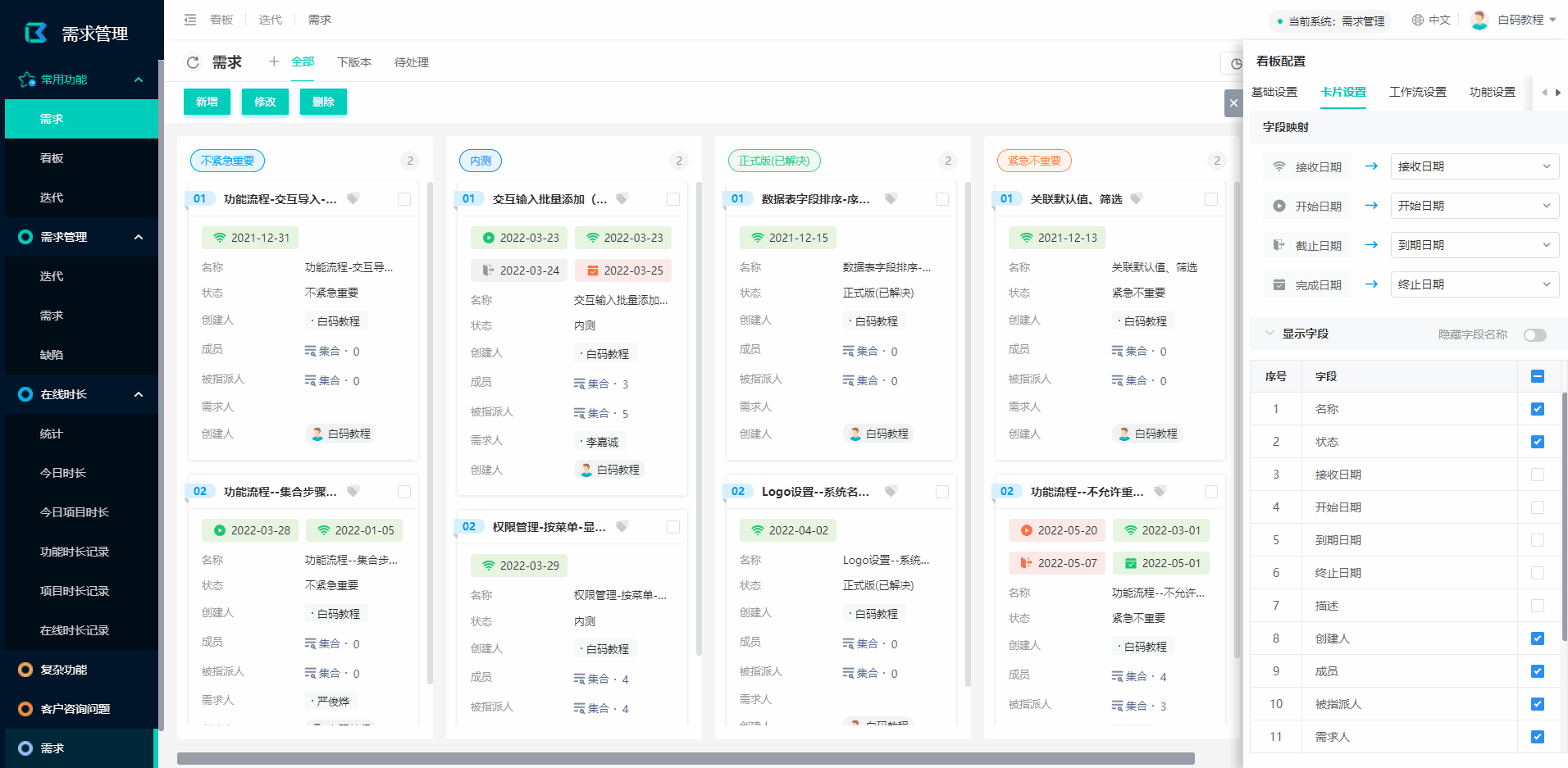
可以为数据卡片绑定一个或多个功能流程,绑定后可对对应的数据进行操作。例如:绑定了修改功能后,直接点击按钮就能针对当条数据进行操作了,不需要再选择需要修改的数据。
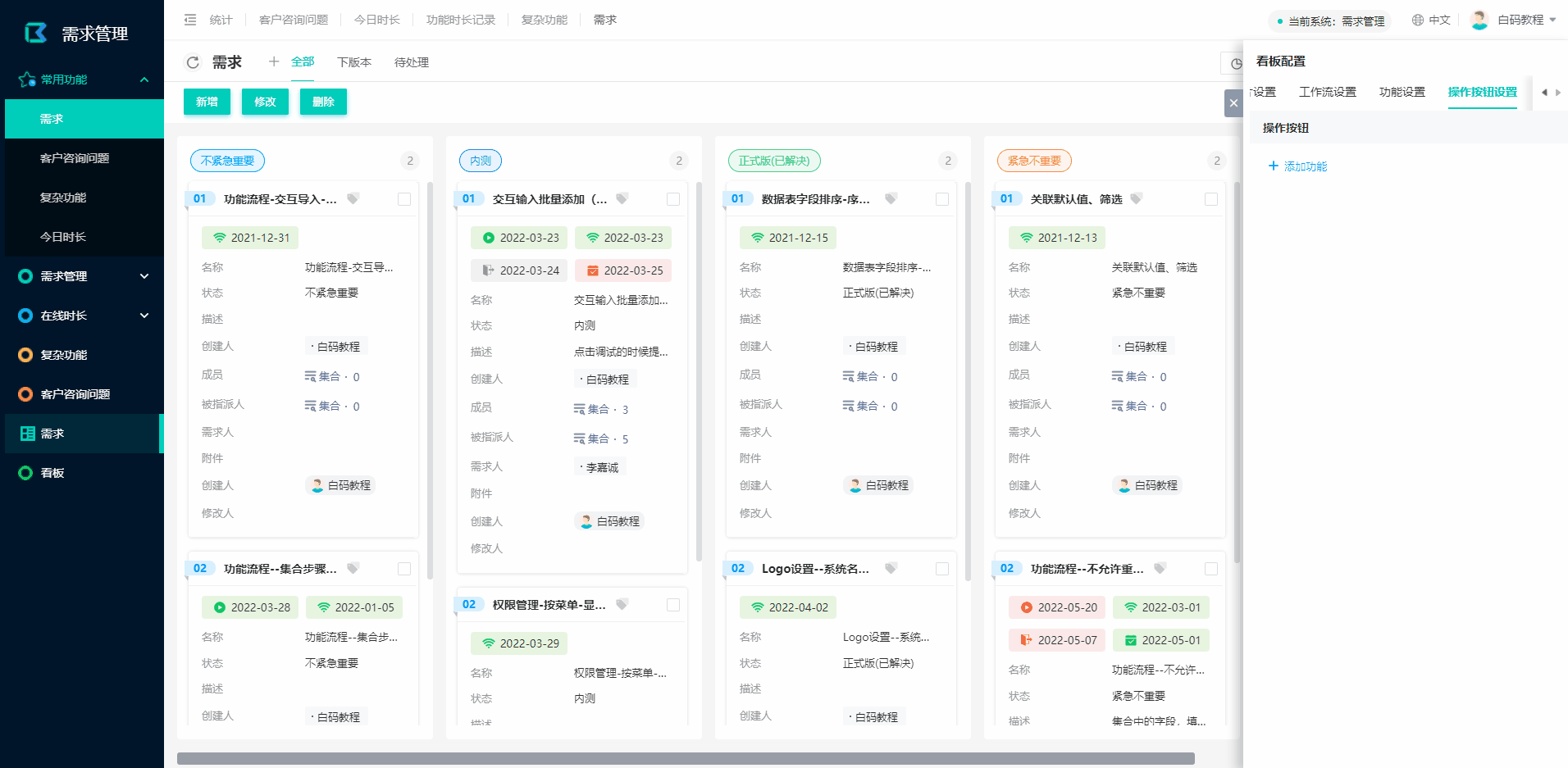
 数据库直连
数据库直连
 数据功能流程
数据功能流程 AIR引擎
AIR引擎 多项目管理
多项目管理